Лозинке су заштитиле наше рачунаре, телефоне,и датотеке дуже време. Отприлике сваки уређај може бити закључан лозинком и датотекама. мапе и погони могу се шифровати без икаквих проблема користећи се алатима изграђеним у ту сврху. Мање је уобичајен начин да селективно шифрирате датотеке у облаку. Увек их можете шифровати пре него што их пошаљете на услуге као што су Дропбок или Бок, итд., Али за услуге попут Гоогле диска које вам омогућавају да прегледате датотеке на мрежи, шифроване датотеке постају недоступне. Ова метода детаљно описује како можете заштитити прорачунску таблицу коју сте пренијели на Гоогле диск заштитом лозинком, задржавајући могућност да је дешифрујете директно из прегледача како бисте је могли прегледати или уредити.
Започните стварањем копије ове прорачунске таблице уГоогле Дриве. Лист је оно што ћете користити за додавање података које желите заштитити. Ограничење ове методе је то што не дозвољава да заштитите постојећу датотеку лозинком; увек ћете требати да направите копију везано за горњу табелу, а затим да у њу унесете своје податке. Није баш идеално решење, али делује. Кораци који следе овде морају бити изведени само једном. Након што сте копирали прорачунску таблицу, идите на Алати> Уређивач скрипти.

Ово ће отворити скрипту на новој картици. Идите на Датотека> Управљање верзијама. Не морате уносити ништа у следеће опције; само прегледајте све то. Ипак, не затварајте скрипту. Након што је верзија креирана, идите на Публисх> Деплои ас веб апп.
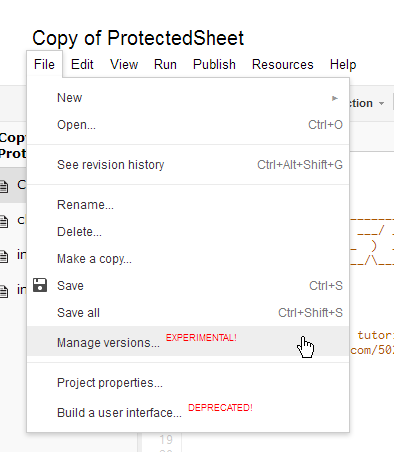
Кликните на „Инсталирај када се појави скочни прозор„ Увези као веб апликација “; овде не требате правити никакве промене. Добићете поруку потврде да је апликација распоређена.
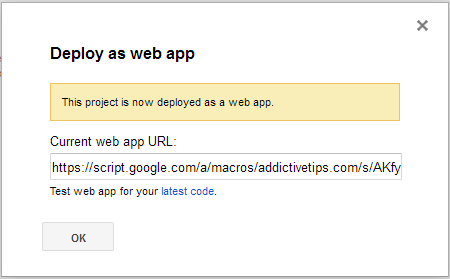
Вратите се на прорачунску табелу коју сте копирали и отићи ћетепогледајте да је у менију додата опција „Заштити датотеку“. Кликните на њу, одаберите 'Иницијализирајте' и дозволите му да се покрене када то од вас затражи. Сада можете да почнете са уређивањем табеле. Додајте податке које желите да заштитите, идите у мени „Заштити датотеку“ и изаберите „Шифруј датотеку“. Дајте дозволи за покретање скрипте.
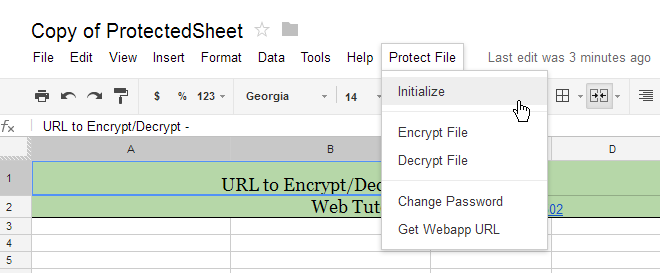
Када први пут шифрирате датотеку, она ће вас питатиунесите лозинку. Једном када скрипта проради своју магију, текст унесен у прорачунску табелу кодит ће се. Можете га дешифровати тако што ћете отворити Заштити датотеку> Дешифрирати датотеку и унети лозинку. (Са споредне белешке, 123456 није сигурна лозинка, па користите погоднију.)

Све док прегледавате датотеке у вашемдесктоп претраживача, не бисте требали имати проблема да их дешифрујете. На паметном телефону ствари ће бити мало другачије. Да бисте дешифровали датотеку, кликните УРЛ адресу шифровања / дешифровања у њој. Бићете преусмерени на веб страницу где можете да унесете лозинку како бисте откључали датотеку.
[преко Лифехацкер]













Коментари